Co to są narzędzia administratora systemu Windows 10?
Narzędzia administratora systemu Windows 10 lub „Narzędzia administracyjne” to zbiorcza nazwa kilku zaawansowanych narzędzi i są prawdopodobnie jedną z najbardziej przydatnych funkcji dla każdego administratora IT. Umożliwiają one administratorowi zarządzanie kilkoma parametrami systemu operacyjnego w celu szybkiego rozwiązywania problemów.
Niektóre z najczęściej używanych narzędzi administratora systemu Windows 10 są następujące:
- Defragmentacja i optymalizacja dysków – Fragmentacja dysku występuje, gdy plik jest rozbijany na części, aby zmieścić się na dysku. Ponieważ pliki są stale zapisywane, usuwane i zmieniane, fragmentacja jest zjawiskiem naturalnym. Podczas gdy Windows automatycznie defragmentuje dyski regularnie, to narzędzie pozwala administratorowi zainicjować ten proces ręcznie.
- Oczyszczanie dysku – Całkiem zrozumiałe, pozwala administratorowi usunąć tymczasowe stare pliki, stare dzienniki, opróżnić Kosz i usunąć zbędne pliki Windows Update. Zapełniony dysk twardy jest jedną z głównych przyczyn spowolnienia systemu i czyszczenie dysku powinno być regularną czynnością.
- Zarządzanie drukiem – Problemy z drukarkami są jednym z najczęstszych problemów, z jakimi spotyka się administrator IT. To narzędzie pozwala administratorowi zarządzać drukarkami powiązanymi z systemem.
- Diagnostyka pamięci systemu Windows – To narzędzie pozwala administratorowi sprawdzić błędy w zainstalowanej pamięci RAM systemu.
- Usługi – Za pomocą tego narzędzia administratora systemu Windows 10 można zarządzać wszystkimi usługami systemowymi, które działają w tle.
- Konfiguracja systemu – Pozwala administratorowi zarządzać procesem uruchamiania systemu. Kilka aplikacji są uruchamiane, gdy system się uruchamia i zbyt wiele aplikacji uruchomionych razem może przedłużyć proces uruchamiania do crawl. To narzędzie, znane również jako msconfig.exe, może powstrzymać aplikacje przed uruchamianiem, gdy komputer jest uruchamiany/restartowany.
- Przeglądarka zdarzeń – To narzędzie pomaga administratorowi przeglądać dzienniki aplikacji i systemu w systemie Windows 10.
- Zapora systemu Windows z zaawansowanymi zabezpieczeniami – Administrator może zarządzać wbudowaną zaporą systemu Windows za pomocą tej funkcji.
Jak uzyskać dostęp do narzędzi administratora?
Aby uzyskać dostęp do narzędzi administratora systemu Windows 10 z Panelu sterowania, otwórz „Panel sterowania”, przejdź do sekcji „System i zabezpieczenia” i kliknij „Narzędzia administracyjne”.
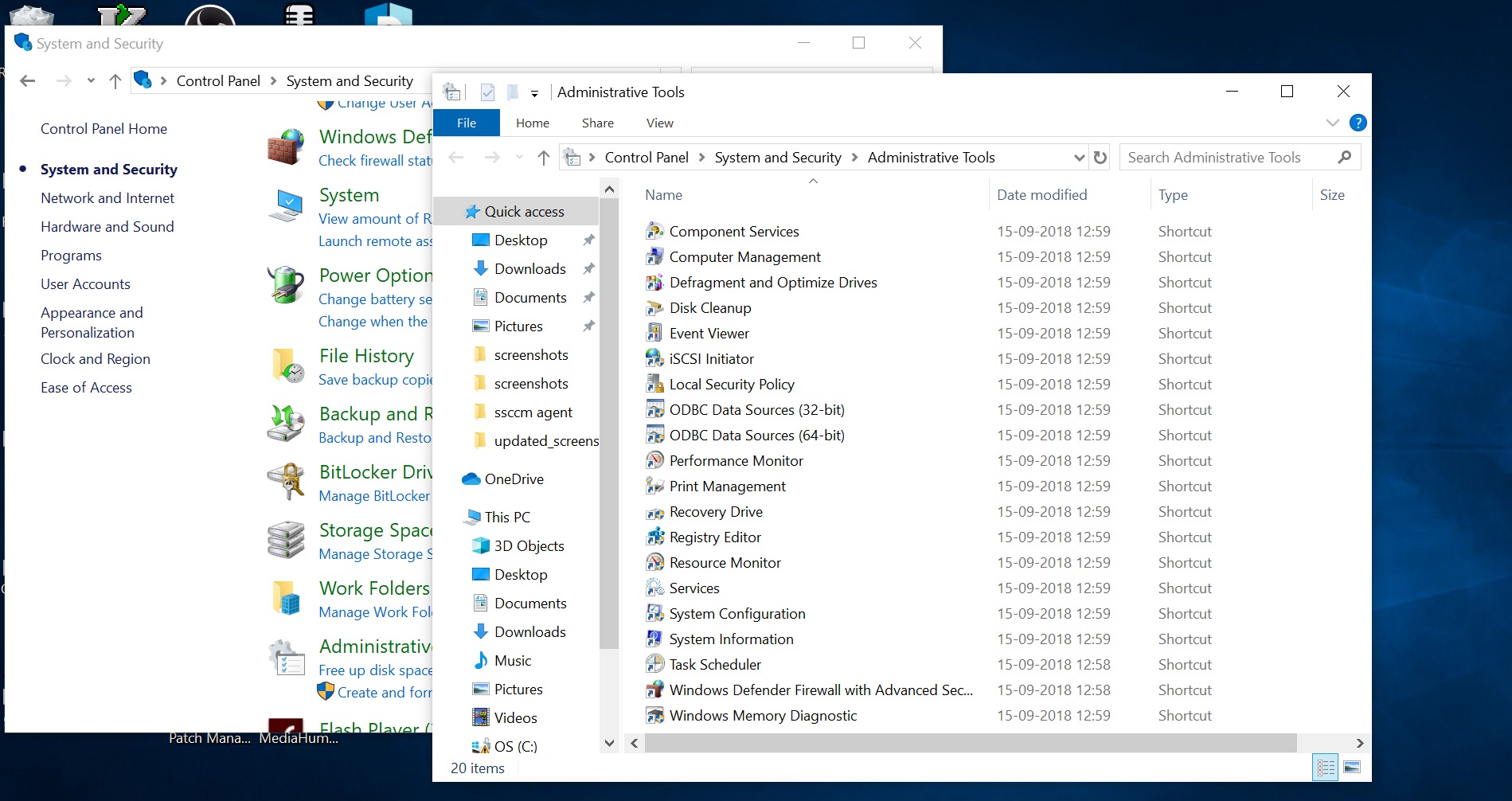
Aby uzyskać dostęp do narzędzi administracyjnych za pomocą polecenia powłoki, naciśnij klawisze Win+R, aby uruchomić okno dialogowe 'Uruchom’ i wpisz następujące polecenie
shell:common administrative tools
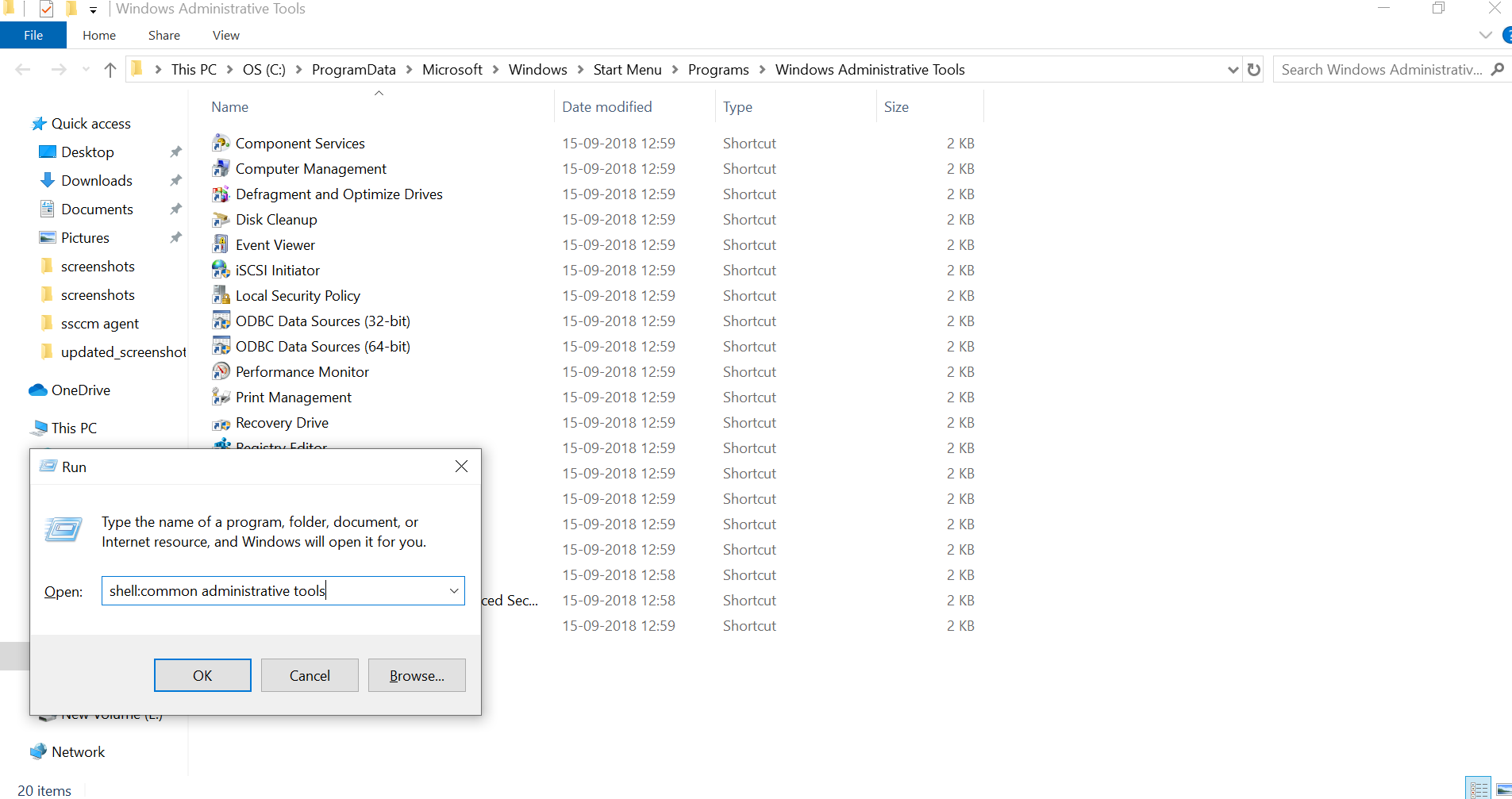
Teraz, gdy jesteśmy świadomi tych specjalnych narzędzi administratora systemu Windows 10 i sposobu, w jaki można uzyskać do nich dostęp, zobaczmy, w jaki sposób Desktop Central MSP może pomóc Ci uniknąć tych wszystkich niepotrzebnych czynności dzięki naszemu wyspecjalizowanemu zestawowi narzędzi administratora.
Desktop Central MSP Tools feature
Desktop Central MSP został zaprojektowany z myślą o administratorach IT. Administrator IT obsługuje setki urządzeń za jednym razem. Niektóre z tych urządzeń mogą znajdować się w całkowicie odległych lokalizacjach. Teraz za każdym razem, gdy użytkownik końcowy może mieć jakikolwiek problem, administrator IT będzie musiał albo być fizycznie obecny w pobliżu urządzenia, aby rozwiązać problem, albo połączyć się z urządzeniem zdalnie poprzez RDP lub dowolne narzędzie zdalnego dostępu innej firmy w celu rozwiązania problemu. Po tym kroku nadal będzie musiał uzyskać dostęp do sekcji narzędzi administratora systemu Windows 10 za pomocą jednego z dwóch sposobów wymienionych powyżej, aby zdiagnozować problem. Cały ten proces może pochłonąć znaczną ilość czasu i zasobów dla każdej organizacji/MSP, a żądania rozwiązywania problemów dla administratora ostatecznie się piętrzą.
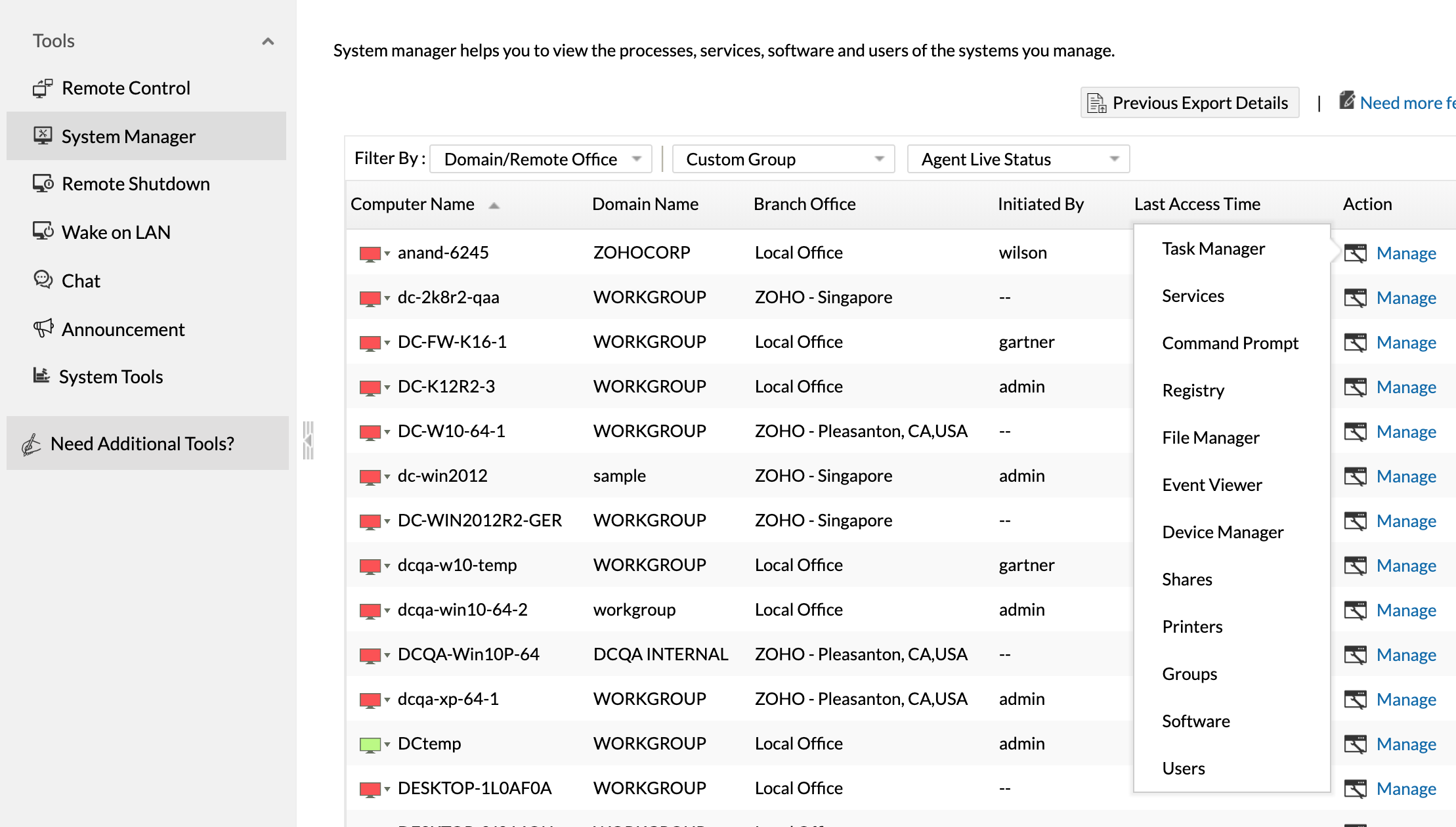
Po przeanalizowaniu tego pozornie prostego problemu, który może stworzyć ogromny rejestr zgłoszeń w nadgodzinach i ostatecznie zwiększyć czas przestoju organizacji, Desktop Central MSP stworzył całą funkcję wokół narzędzi administratora Windows 10. Funkcja ta, wyraźnie nazwana „Narzędziami” dla łatwiejszego zrozumienia, zapewnia administratorowi IT jednoznaczny dostęp do pulpitu klienta z centralnej lokalizacji. Narzędzia Desktop Central MSP umożliwiają dostęp za pomocą jednego kliknięcia do każdego (również zdalnego) Menedżera Systemu, Menedżera Zadań, Usług, Drukarki, Wiersza poleceń, Menedżera plików, Rejestru, Podgląd zdarzeń, itp., co z kolei pomaga rozwiązać problem szybciej niż kiedykolwiek. Co z kolei pomaga szybciej rozwiązywać problemy. Dzięki wbudowanemu zdalnemu sterowaniu, czatowi, rozmowom wideo/audio, możliwości przesyłania plików, wbudowanym skrótom narzędzi administratora w zdalnym sterowaniu, trudne i uporczywe problemy mogą być rozwiązane w mgnieniu oka.
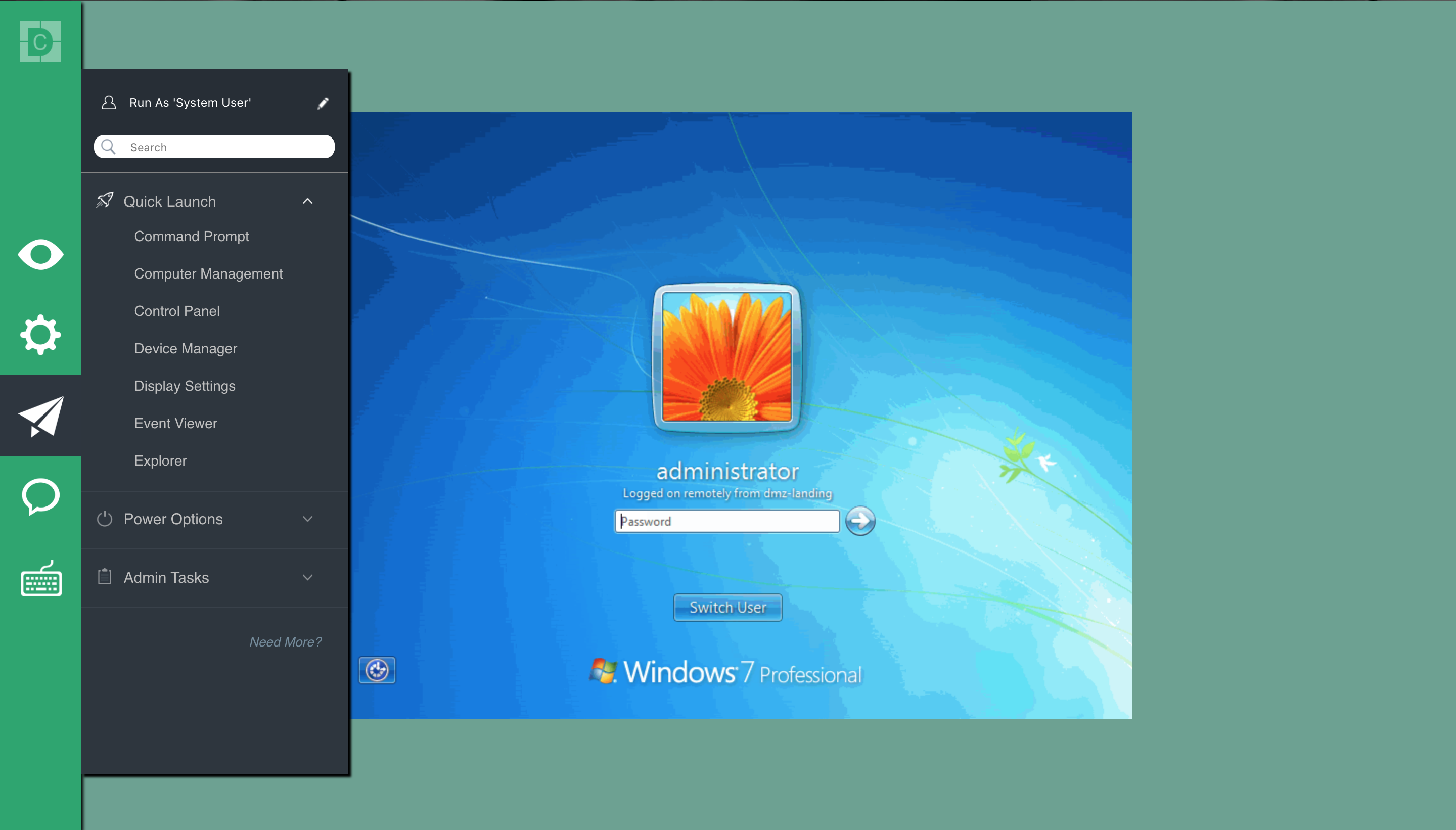
Desktop Central MSP’s 'Tools’ feature also provides you Wake-on-LAN, remote shutdown, and make network-wide announcements from the same interface. Teraz zróbmy krok wstecz. Każde przyzwoite narzędzie zdalnego dostępu (takie jak Splashtop, Team viewer, itp.) będzie kosztować od 500 dolarów do ponad 1500 dolarów za te same funkcje i do 5 użytkowników. Z Desktop Central MSP, „Narzędzia” to tylko jedna funkcja wśród kilkunastu innych (takich jak zarządzanie poprawkami, wdrażanie oprogramowania, zarządzanie aktywami, itp.), która sprawia, że życie administratora IT jest łatwiejsze niż kiedykolwiek za tę samą kwotę.